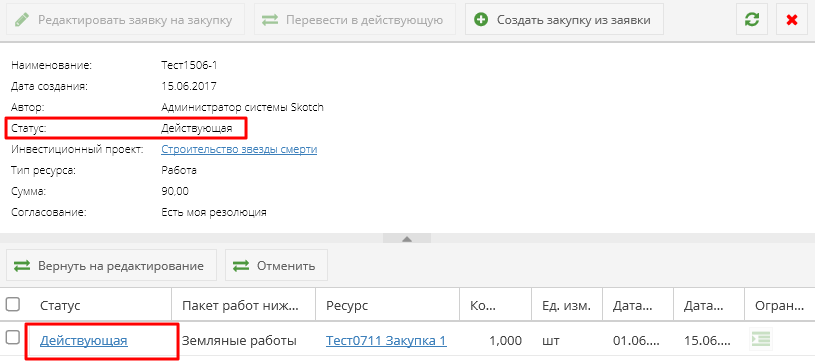Утративший силу
Для перевода строк табличной части заявки в статус «Отменена» необходимо отметить нужные строки и нажать на кнопку «Отменить» (рисунок 216). Перевод в статус «Отменена» возможен для строк со статусами «Действующая» и «На редактировании».
Раздел «Согласование» содержит информация о процедуре согласования заявки на закупку. В разделе отображается ход согласования (рисунок 217):
При снятии чекбокса «Показать завершенные циклы согласования» отображаются только активные циклы согласования. При установке чекбокса «Показать завершенные циклы согласования» отображаются все циклы согласования, в том числе завершенные (рисунок 218). По умолчанию чекбокс «Показать завершенные циклы согласования» не установлен, отображается последний цикл согласования независимо от его завершенности.
Для удобства пользователь может изменить размеры зоны, но при повторном открытии документа зоны примут размеры, заданные по умолчанию.
Для запуска согласования необходимо нажать кнопку «Запустить согласование» (рисунок 219), которая доступна пользователям с ролью «Управляющий проекта» или «Менеджер проекта».
В открывшемся окне «Настройки согласования» доступно изменение списка участников согласования. Окно «Настройки согласования» также открывается при нажатии кнопки «Направить на согласование» при переводе заявки на закупку в дейстувующие.
Для добавления участника согласования необходимо начать ввод данных (ФИО) участника согласования. В выпадающем списке выбрать необходимого участника и нажать кнопку «Добавить в список» (рисунок 220) или кнопку Enter на клавиатуре.
Для удаления пользователя из списка участников согласования необходимо выделить пользователя и нажать кнопку «Удалить из списка».
В список участников согласования запрещено повторное добавление пользователя, при попытке продублировать уже выбранного пользователя появится сообщение об ошибке (рисунок 222).
Столбец «Очередность» устанавливает очередность согласования документа. По умолчанию выставляется «1», то есть согласование осуществляется в параллельном цикле. При установке чисел отличных от «1» согласование данному пользователю будет доступно только после того, как согласуют все пользователи с меньшей очередностью (последовательный цикл согласования).
При установке признака «Повторять рассылку уведомлений о необходимости внесения визы каждые» становится доступным для редактирования окошко с выбором интервала уведомления. После сохранения пользователям, не проставившим резолюцию, будет инициирована рассылка уведомлений о необходимости внесения визы, уведомления с напоминанием о согласовании заявки будут приходить через заданный промежуток времени в соответствии с минимальной очередью.
Для окончания изменения списка участников и запуска согласования необходимо нажать кнопку «Сохранить». Статус цикла согласования примет значение «На рассмотрении», статус заявки на закупку – «На согласовании», статус строк со статусом «На редактировании» – «На согласовании».
При запуске согласования статус меняется только у строк со статусом «На редактировании», остальные строки игнорируются.
Невозможно отправить заявку на согласование, если не выбран хотя бы один участник, ответственный за согласование, в этом случае появится сообщение об ошибке (рисунок 224).
Выбранные участники согласования добавляются в список доступа инвестиционно-строительного проекта с ролью «Читатель».
Всем участникам согласования отправляется уведомление (о работе с уведомлениями см. СТО МИ пользователя «Папир: Центр уведомлений») о необходимости согласовать заявку на закупку (рисунок 225). Сообщение дублируется на e-mail.
Для заявок в статусе «На согласовании» запрещено использование кнопки «Вернуть на редактирование» для любой из строк заявки.
Внести резолюцию (согласовано/не согласовано) участник согласования может при наступлении своей очереди и только пока цикл согласования находится в статусе «На рассмотрении». Для этого необходимо выбрать команду «Добавить резолюцию», указать комментарий и подтвердить действие (рисунок 226).
При выборе резолюции «Не согласовано» комментарий обязателен к заполнению, при чем его длина должна быть не менее 10 символов, в противном случае появится окно об ошибке (рисунок 227).
Если все участники согласования установили резолюцию «Согласован», то статус цикла согласования меняется на «Согласован», статус заявки на закупку и всех строк, по которым проводилось согласование, – на «Действующая» (рисунок 229). Инициатору согласования отправляется уведомление об успешном согласовании заявки на закупку (рисунок 230).